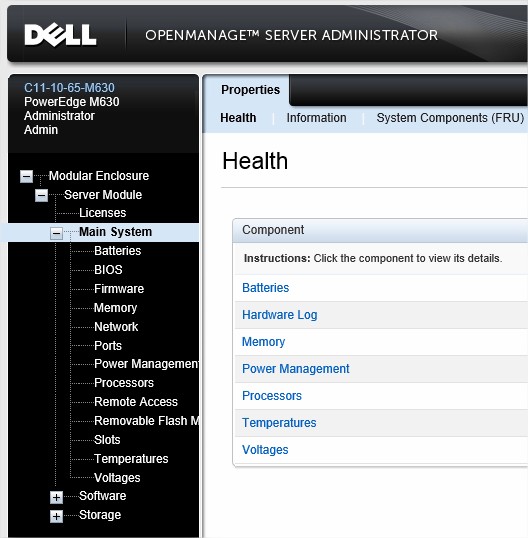Dell PowerEdge: Konfigurieren von iDRAC- und Systemmanagementoptionen auf Servern
Summary: Der iDRAC bietet eine Webschnittstelle und eine Befehlszeilenschnittstelle, mit denen Administratoren Remote-Verwaltungs-Tasks durchführen können.
Symptoms
In diesem Artikel werden die verschiedenen Optionen zum Managen von Dell PowerEdge-Servern erläutert.
Installationsanweisungen und erweiterte Konfiguration finden Sie in den interaktiven Benutzerhandbüchern.
Überblick über das Verwaltungssystem
Diese Tabelle beschreibt die 3 Stufen der Verwaltung. Durch Klicken auf ein Menü werden weitere Informationen anzeigt.
| Name | Typ | Schnittstelle | Unterstütztes Betriebssystem |
| iDRAC | Physisch installiert. Verwalten von lokalen Geräten. Remote-Zugriff möglich. |
HTTPS | Unabhängig vom Betriebssystem. |
| OpenManage Server Administrator (OMSA) |
Software-Installation. Verwalten eines Servers Es kann remote darauf zugegriffen werden. |
HTTPS | Windows Linux. VMware. |
| OpenManage Enterprise (OME) |
Softwareinstallation. Konsole zum Verwalten von Infrastruktur. Remote-Zugriff möglich. |
HTTPS | Installation unter Windows. Alle Geräte von Dell werden unterstützt. |
Dell Remote Access Controller (iDRAC)
Der iDRAC ist eine Hardwarekomponente, die sich auf der Hauptplatine des Servers befindet und es Systemadministratoren ermöglicht, Dell Systeme zu aktualisieren und zu managen, selbst wenn der Server ausgeschaltet ist.Der iDRAC bietet außerdem eine Webschnittstelle und eine Befehlszeilenschnittstelle, mit der Administratoren Remote-Managementaufgaben durchführen können. Fast alle aktuellen Dell Server haben Sie die Option eines iDRAC.
Die virtuelle Konsole ist ein sehr leistungsstark für alle Support-Wartungsabläufe. Weitere Informationen finden Sie in folgendem Artikel in der Dell Knowledge Base: Using the Virtual Media function on iDRAC6, iDRAC7, iDRAC8 and iDRAC9 (Verwenden der Funktion „Virtual Media (Virtueller Datenträger) auf iDRAC6, iDRAC7, iDRAC8 und iDRAC9).
Der Dell Lifecycle Controller, eine Komponente des iDRAC, ist ein weiteres nützliches Tool, das eine erweiterte Funktionalität rund um Aktualisieren, Sichern und Wiederherstellen von Firmware Updates auf Ihrem Dell Server entweder über eine grafische Benutzeroberfläche oder eine Befehlszeilenschnittstelle ermöglicht.
Lifecycle Controller ist das Tool, das verwendet wird, um das Betriebssystem bereitzustellen; weitere Informationen über BS-Bereitstellung finden Sie in diesem Artikel. Weitere Informationen finden Sie in folgendem Dell Wissensdatenbank-Artikel: So installieren Sie das Betriebssystem auf einem Dell PowerEdge-Server. (Betriebssystembereitstellung).
Handbücher zu iDRAC finden Sie auf der Remote Enterprise Systems Management-Website.
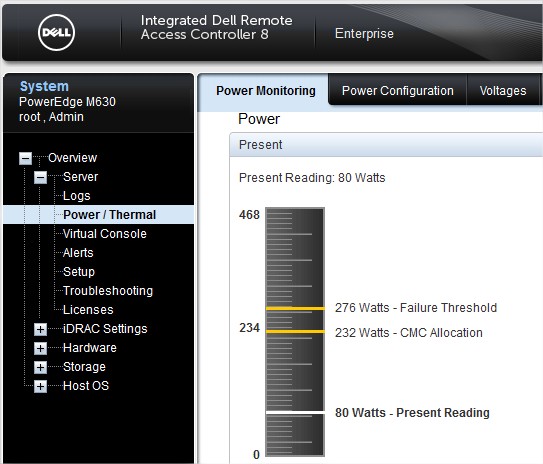
OpenManage Server Administrator (OMSA)
OpenManage Server Administrator (OMSA) enthält eine umfassende Eins-zu-eins-Systemverwaltungslösung auf zweierlei Art:
- Durch eine integrierte, webbrowserbasierte grafische Benutzerschnittstelle (GUI, graphical user interface)
- Durch eine Befehlszeilenschnittstelle (CLI, Command line interface) – über das Betriebssystem.
Server Administrator wurde für Systemadministratoren entwickelt, um Systeme lokal und remote in einem Netzwerk zu managen.
Um die aktuelle Version zu erhalten, besuchen Sie bitte die Seite zum Herunterladen von OMSA. OMSA ist in zwei Arten von Dateien verfügbar:
- Gemanagter Node: Agents und Webkomponenten sind installiert. (Windows, Linux)
- VIB: Agents von OMSA ohne Web-Komponenten (VMWare).
Wenn OMSA ohne Web-Komponenten installiert ist, müssen Sie auf diesen OMSA von einem anderen Gerät, auf dem Web-Komponenten installiert sind, zugreifen.Benutzerhandbücher sind verfügbar auf der OpenManage Server Administrator-Website für weitere Informationen zum Installationsvorgang.
Wenn OMSA installiert ist, geben Sie um auf die Schnittstelle zuzugreifen bitte die folgende URL im Navigator ein:
https://ServerIP:1311/
Eine Anmeldeseite wird angezeigt, auf der Sie zur Eingabe von Benutzernamen und das Kennwort aufgefordert werden.